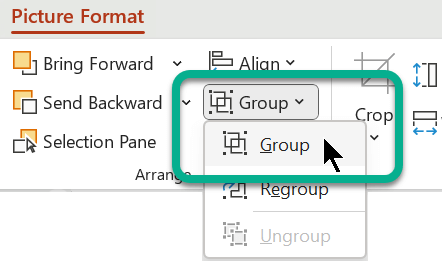Funkce Vložit titulek v Word usnadňuje systematicky přidávat titulky k obrázkům v dokumentu.
V jiných Office aplikacích, jako je PowerPoint, přidáte textové pole vedle obrázku ručně a pak seskupíte textové pole a obrázek. Projděte si následující pokyny. Pokud máte v řadě více obrázků, musíte je ručně číslovat.
Word
-
Klikněte na obrázek, ke kterému chcete přidat titulek.
-
Klikněte na Reference > Vložit titulek.
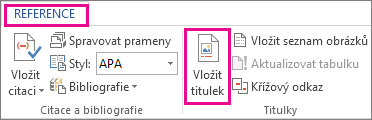
-
Můžete použít výchozí titulek, který se zobrazuje v poli Titulek.
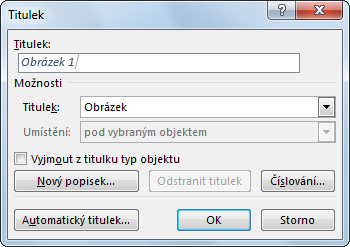
Tip: Můžete také vytvořit vlastní výchozí popisek titulku kliknutím na tlačítko Nový popisek a zadáním svého popisku do pole Popisek. Word automaticky čísla nových štítků za vás.
Všechny ostatní aplikace Office
-
Pomocí příkazu Vložit > textové pole nakreslete pole poblíž obrázku. (Další podrobnosti najdete v článku o přidání textového pole .)

-
Klikněte do textového pole a zadejte text popisku.
-
Vyberte text. Na kartě Domů použijte možnosti Písma a nastavte požadovaný styl titulku.
-
Stisknutím kláves Ctrl a kliknutím vyberte obrázek a textové pole a potom na kartě Formát obrázku ve skupině Uspořádat vyberte Skupina > Skupina.